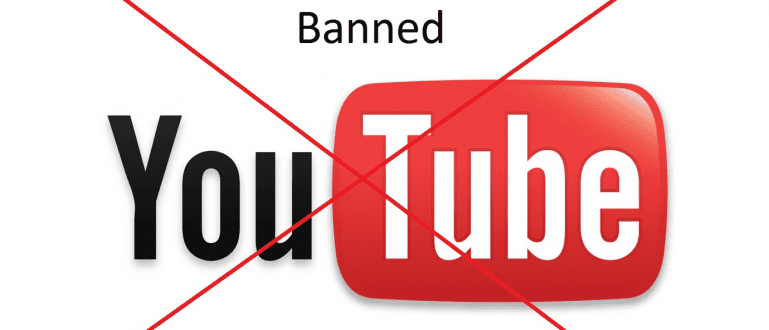Narito kung paano i-off ang Windows Defender sa Windows 10, pansamantala man o permanente. Tingnan ang buong detalye dito!
Kung paano i-off ang Windows Defender nang permanente o pansamantala ay napakadaling gawin, hindi na kailangan ng karagdagang mga application o mga nakakagulong paraan. Napakahalaga ng gabay na ito, lalo na para sa iyo na kailangang mag-install ng PC software.
Mula noong unang pagkakataon Windows 10 pinakawalan, Microsoft ay nangangailangan ng paggamit ng application anti Virus PC Mga Windows Defender para sa lahat ng gumagamit ng Windows 10.
Bagama't sa pangkalahatan ay epektibo, nagbibigay minsan ang mga app na ito maling positibo, kung saan ang isang inosenteng application ay natukoy bilang isang virus o malware.
Sa batayan na ito, mahalagang maunawaan ng mga gumagamit paano i-off ang Windows Defender upang ang application na ito ay hindi makagambala sa pagganap ng iba pang mga application, gang.
Paano I-off ang Windows Defender sa Windows 10
Sa pananakot hacker hindi nalalabas yan lalo na yung mga nakasanayan na magsuot iba't ibang android hacking apps, ito ay mahalaga para sa iyo na gamit ang app anti Virus sa PC o laptop Kami.
Kahit ang status lang anti Virus Libreng built-in na Windows 10, ang Windows Defender ay nakatanggap ng maraming pagbubunyi para dito nag-aalok ng komprehensibong proteksyon, gang.
Kaya komprehensibo, ang Windows Defender ay kadalasang hindi nauunawaan at mahalagang malaman ng mga user kung paano i-disable ang Windows Defender permanente o pansamantala.
Para sa mga nakikiusyoso na, magbibigay muna ng gabay si Jaka kung paano i-off ang Windows Defender sa pamamagitan ng Security Center sa Windows 10.
Sa pinakabagong bersyon ng Windows 10, Windows Defender Security Center ay pinalitan ang pangalan nito sa Seguridad ng Windows ngunit mayroon pa ring parehong function. Sa esensya, pinapayagan ng feature na ito ang mga user na pamahalaan ang seguridad ng kanilang PC o laptop, kabilang ang pagbibigay ng paraan ng pag-shut down. anti Virus sa Windows 10, ito man ay Smadav, Avast, Mcafee, o iba pang uri. Para sa mga detalye kung paano i-off ang Windows Defender sa Security Center sa Windows 10, tingnan ang sumusunod na step-by-step na gabay mula sa ApkVenue, gang! Kung wala ka anti Virus iba, sundin ang paraan huwag paganahin Maaaring gawing vulnerable ng Windows Defender ang iyong PC o laptop sa mga banta malignant na malware. Tiyaking alam mo ang mga panganib at buhayin muli ang Windows Defender kapag natapos mo na ang dapat mong gawin, gang. Ang pangalawang paraan na tatalakayin dito ng ApkVenue ay ang paggamit Registry Editor na maaaring ma-access sa pamamagitan ng programa regedit na talagang medyo teknikal. Ngunit huwag mag-alala, sa pamamagitan ng pagsunod sa gabay paano i-off ang Windows Defender Ang mga sumusunod na permanente, wala ring problema ang mga hindi nakakaintindi ng teknolohiya, gang. Nagbabala muli si Jaka, dahil napakasensitibo nito, baguhin ang error pagpapatala maaaring magdulot ng mga problema sa iyong PC o laptop. Kung bigla kang binati asul na screen, huwag mag-alala dahil may gabay ang ApkVenue paano malalampasan asul na screen Windows 10 na maaari mong sundin. Yan ang gabay kung paano i-off ang Windows Defender sa Windows 10 galing kay Jaka, pansamantala man o permanente, gang! Anti Virus ito ay isang mandatory application ngunit alam mo kung ano, mayroon talagang ilang mga virus na hindi nakakapinsala sa iyong PC o laptop. Matutulungan ka ba ng gabay ni Jaka sa itaas? O baka may mga bahagi pa rin na hindi malinaw? Share sa comments column yes! Basahin din ang mga artikulo tungkol sa Anti Virus o iba pang mga kawili-wiling artikulo mula sa Satria Aji Purwoko.Mga Tala:Paano I-off ang Windows Defender sa Security Center






Paano I-off ang Windows Defender sa Windows 10 Regedit
Mga Tala:
Walang pananagutan si Jaka sa pagkasira ng PC o laptop ng user kung may error sa pagbabago nito pagpapatala.

HKEY_LOCAL_MACHINE\SOFTWARE\Policies\Microsoft\Windows Defender.